Hogyan ellenőrizhető a jótállás iPhone, iPad vagy Mac készülékeken
ha javításra van szüksége iPhone, iPad vagy Mac készülékén, a javítás megkezdése előtt a legjobb, ha megtudja, hogy a garancia vonatkozik-e Önre. Itt van, hogyan lehet megtudni, hogy az eszközök még mindig le vannak-e fedve.

időnként az Apple termékek tulajdonosai olyan problémával szembesülnek, amelyet javítani kell. Legyen szó egy MacBook Pro billentyűzeten lévő ragasztókulcsról, egy iPad kijelzővel kapcsolatos problémáról vagy valami másról, valószínű, hogy valamikor valami rosszul megy, és meg kell javítani.
azokban az esetekben, amikor egy eszköz nyilvánvalóan sérült a felhasználó véletlenül, ott általában kevés a teendő, mint hogy a pénzügyi hit a javítás, azt állítják, a biztosítás, vagy fizetni a csere. Ha azonban a készülék normál használat közben nem működik megfelelően, előfordulhat, hogy az Apple vagy az Apple hivatalos Szervizszolgáltatója alacsony költséggel, vagy akár INGYENESEN szervizelheti.
nyilvánvaló, hogy ha még mindig van garancia, vagy fizetett az AppleCare lefedettségért, akkor valószínűleg ki akarja használni ezt a probléma megoldásához, ha csak a váratlanul magas költségek elkerülése érdekében.
mivel a jótállás és az AppleCare lefedettség csak meghatározott ideig tart, a lehető leghamarabb ellenőrizni kell a hibás eszköz állapotát, nem pedig utána.
a garancia ellenőrzésének többféle módja van, de az útvonal nagyban függ attól, hogy valóban használhatja-e a kérdéses eszközt.
a jótállási állapot ellenőrzése funkcionális iPhone, iPad vagy Mac készüléken
a jótállási állapot ellenőrzésének legegyszerűbb módja a kérdéses hardver használata. Az Apple ökoszisztémája viszonylag fájdalommentessé teszi ezt, ha minden jól működik.
a jótállási állapot ellenőrzése iPhone vagy iPad készüléken
- nyissa meg a Beállítások alkalmazást.
- Koppintson Az Általános Elemre.
- Érintse Meg A Névjegy Gombot.
- görgessen lefelé az oldalon, amíg meg nem jelenik nyelv a jótállás állapotáról.
a jótállás állapotától függően szerepelhet benne “Korlátozott Jótállás” vagy “AppleCare Services”, valamint lejárati dátum. Az opció azt is megjelenítheti ,hogy” a lefedettség lejárt”, a hardver felfedése már nem terjed ki.
a Beállítások alkalmazás megjeleníti az iPhone sorozatszámát és garanciális állapotát.
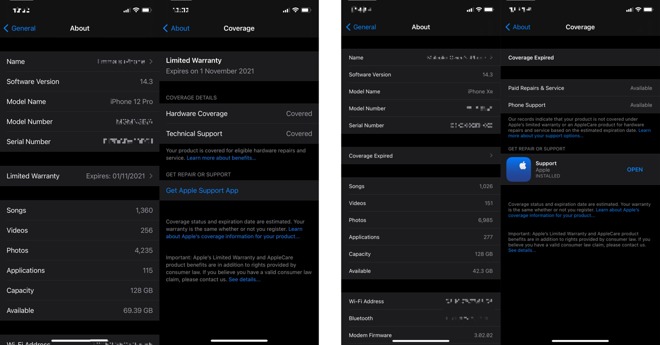
az opció megérintésével megjelenik egy lefedettségi oldal, amely segítséget nyújt a jótállási állapothoz, például a támogatás fajtáihoz.
az Apple-fiókhoz csatlakoztatott eszközök jótállásának ellenőrzése
mivel az Apple termékei csatlakoznak az internethez, és általában egy felhasználó fiókjához kapcsolódnak, jellemzően azokhoz, akik megvásárolják a terméket, majd először regisztrálják azt, az Apple-eszközök jótállási állapotát az Apple-fiókján keresztül is meghatározhatja.
a legegyszerűbb módja annak, hogy ne feltétlenül használja magát az eszközt, használjon egy másik iPhone-t vagy iPadet, amely már be van jelentkezve az Apple ID-vel, és keresse meg az Apple Support alkalmazást.
Hogyan ellenőrizhető egy Apple termék jótállási állapota az iPhone és iPad Apple Support alkalmazáson keresztül
- nyissa meg a Support alkalmazást iPhone vagy iPad készüléken.
- koppintson a termékek elemre az Apple ID azonosítóhoz társított termékek listájának megjelenítéséhez.
- a saját eszközök alatt koppintson az ellenőrizni kívánt eszközre.
- Koppintson Az Eszköz Adatai Elemre.
a támogatási alkalmazás megjelenítheti a termék támogatási lefedettségét is.
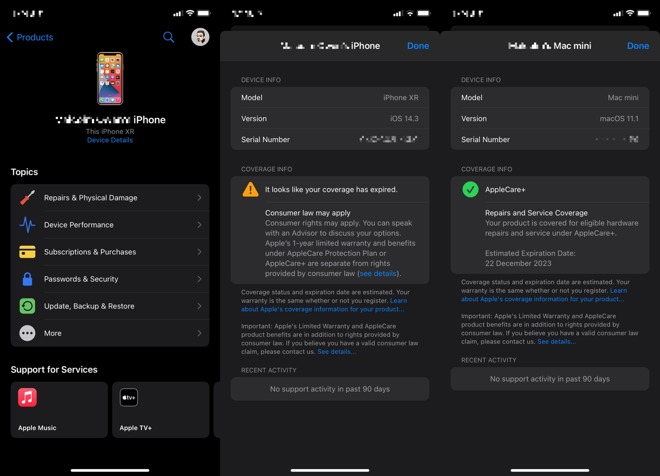
ez a képernyő, amely elérhető az iPhone, iPad, Mac, a HomePod és a HomePod Mini, az Apple Watch és más hardverek számára, elmagyarázza az egyes eszközök helyzetét.
ha a fedezet Korlátozott Jótállás mellett áll rendelkezésre, akkor meg fogja mondani, hogy mire vonatkozik, valamint a lejárati dátumot, és lehetőséget kínál az AppleCare frissítésére. Ha az AppleCare egy eszközön van, akkor azt is megmutatja, hogy mi vonatkozik az eszközre, valamint a lejárati dátumot.
az alkalmazás azt is tanácsolja, ha a jótállás lejárt, de a fogyasztói jog a helyzettől függően alkalmazható.
ha nincs hozzáférése a hardverhez az Apple támogatási alkalmazás telepítésekor, ugyanezt megteheti egy webböngészőben is.
hogyan ellenőrizhető a jótállás az Apple készülékeken böngészőn keresztül
- nyissa meg a fedezet ellenőrzése oldalt.
- írja be a készülék sorozatszámát, majd töltse ki a . Kattintson A Folytatás Gombra.
a megjelenő oldalon megjelenik, hogy van-e garancia a készülékre, milyen garanciával rendelkezik, mit lehet tenni az említett garancia alatt, valamint a lejárati dátum.
a fedezet ellenőrzése oldal hitelesítés nélkül működik.
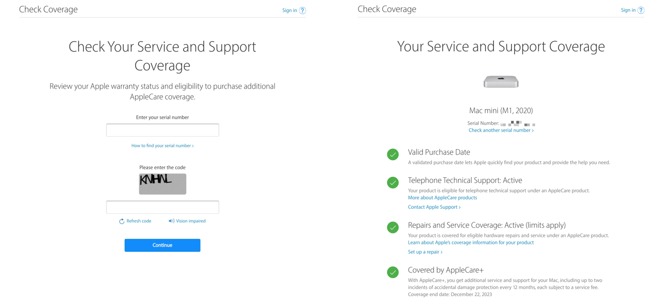
ez az oldal azt is tanácsolja, ha az eszköz garanciális, és linkeket kínál a további támogatáshoz.
ennek a módszernek az a szépsége, hogy az Apple-vel történő hitelesítés nélkül is elvégezhető. Lehetőség van arra, hogy bejelentkezzen az oldalra Apple ID-jével, de a szükséges adatokat csak a sorozatszámmal, nem pedig a fiók hitelesítő adataival tudja megadni.
a Mac, iPhone vagy iPad sorozatszámának megkeresése
az egyik dolog, amelyre ez az utolsó módszer támaszkodik, elsősorban a termék sorozatszámának megszerzése. Ideális esetben fel kell jegyeznie a sorozatszámot, és biztonságban kell tartania, mint a tulajdonjog igazolásának egyik formáját, bár nem mindenki teszi ezt.
az Apple támogatási oldalt kínál annak érdekében, hogy megtalálja a sorozatszám helyét számos termékén, de jó néhány gyakori hely van, ahol megkeresheti.
a sorozatszám megkeresése iPhone, iPad vagy iPod touch készüléken
- nyissa meg a Beállítások alkalmazást, koppintson az Általános, majd a Névjegy elemre.
- alternatívaként az iPhone SIM-tálcáján IMEI / MEID található, amely a sorozatszám alternatívájaként használható.
- keresse meg a készülék hátoldalán a szabályozási információkat, beleértve a sorozatszámot és az IMEI-t a mobilhálózathoz csatlakoztatott modelleken.
- ha a készüléket Mac számítógéphez csatlakoztatja, kiválaszthatja az eszközt a Finderben, és megtekintheti a sorozatszámot. PC-n az opció elérhető az iTunes alkalmazásban.
- végül a csomagoláson a sorozatszám is feltüntethető egy ragacsos címkén.
az iPad sorozatszámát a hátoldalon találja a Szabályozási információk mellett.
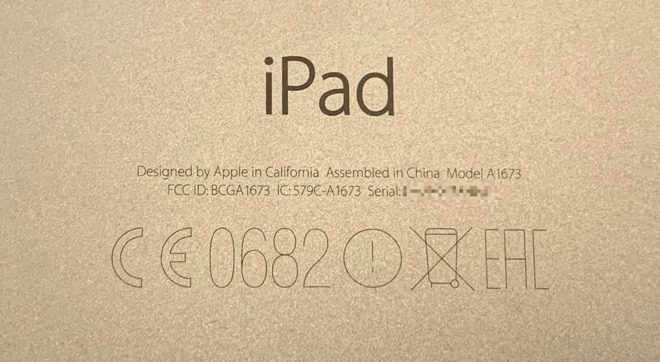
a sorozatszám megkeresése Macen vagy MacBook-on
- kattintson az Apple logóra a bal felső sarokban, majd erről a Macről.
- a külsőre nyomtatva is megtalálható a szabályozási jelölések között.
a macOS ellenőrzése megjelenítheti a sorozatszámot, de a szolgáltatás fül a lefedettség ellenőrzése oldalra hivatkozik, ahelyett, hogy közvetlen garanciális állapotadatokat adna meg.
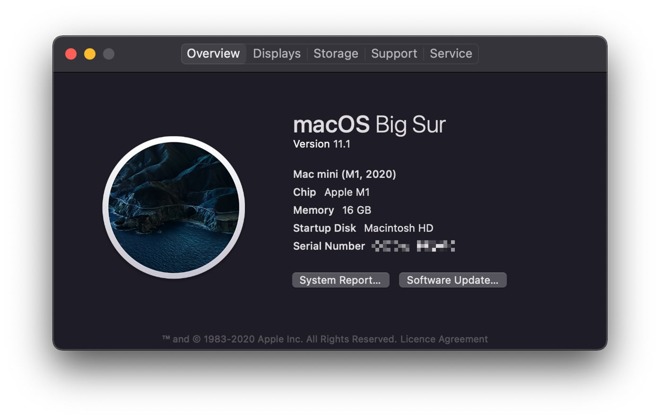
a sorozatszám megkeresése Apple Watchon
- nyissa meg a Watch alkalmazást a párosított iPhone-on. Koppintson az Általános, majd a Névjegy elemre.
- alternatívaként nézze meg az eredeti Apple Watch hátlapját az érzékelő körül. Az Apple Watch Series 1 vagy újabb esetén a felső sáv nyílásában található.
az Apple Watch elrejti a sorozatszámot egy Sávnyíláson belül.

a sorozatszám megkeresése Apple TV-n
- a tvOS alkalmazásban nyissa meg a Beállítások alkalmazást, majd válassza az Általános, majd a Névjegy lehetőséget.
- alternatívaként ellenőrizze az Apple TV alapját.
a sorozatszám megkeresése HomePodon vagy HomePod mini készüléken
- nyissa meg a Home alkalmazást, majd tartsa lenyomva a HomePod-ot. MacOS rendszeren kattintson duplán a HomePod-ra.
- a készülék alján is található.
sok esetben az Apple készülék sorozatszáma is megtalálható az Apple ID oldalon. Ez rendkívül hasznos lehet, ha abban a pillanatban nincs fizikai hozzáférése az eszközhöz, de sürgősen szüksége van a sorozatszámra.
az Apple ID felügyeleti oldalon számos bejelentkezett eszköz sorozatszáma látható.
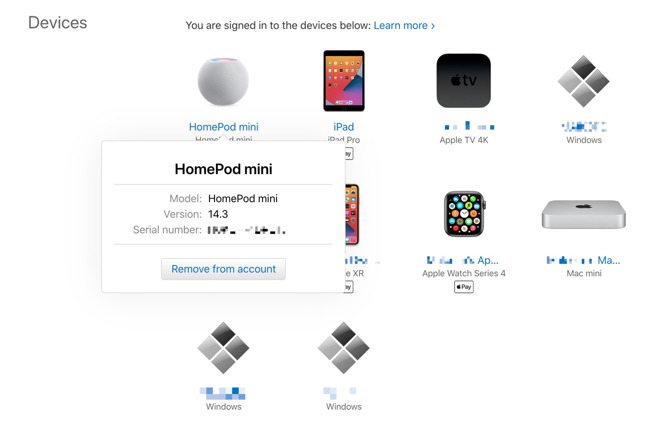
az eszköz sorozatszámának megkeresése az Apple ID azonosítón keresztül
- nyissa meg az Apple ID felügyeleti webhelyet. Jelentkezzen be és végezze el a hitelesítést.
- görgessen lefelé az oldalon az eszközök pontra, majd kattintson a kérdéses hardverre. Ha rendelkezésre áll egy sorozatszám, akkor megjelenik.